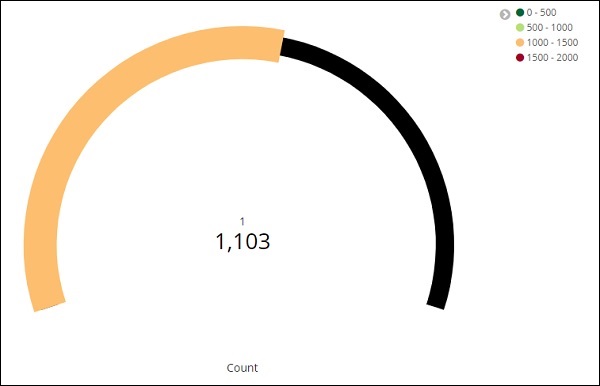- Kibana 教程
- Kibana - 主页
- Kibana - 概述
- Kibana - 环境设置
- Kibana - Elk Stack 简介
- Kibana - 加载示例数据
- Kibana - 管理
- Kibana - 发现
- Kibana - 聚合和指标
- Kibana - 创建可视化
- Kibana - 使用图表
- Kibana - 使用图表
- Kibana - 使用热图
- 使用坐标图
- Kibana - 使用区域地图
- 使用规范和目标
- Kibana - 使用画布
- Kibana - 创建仪表板
- Kibana - 泰美狮
- Kibana - 开发工具
- Kibana - 监控
- 使用 Kibana 创建报告
- Kibana 有用资源
- Kibana - 快速指南
- Kibana - 有用的资源
- Kibana - 讨论
Kibana - 使用规范和目标
仪表可视化告诉您对数据考虑的指标如何落在预定义的范围内。
目标可视化说明您的目标以及您的数据指标如何朝着目标进展。
使用仪表
要开始使用 Gauge,请转到可视化并从 Kibana UI 中选择可视化选项卡。

单击“计量表”并选择您要使用的索引。

我们将处理Medicalvisits-26.01.2019索引。
选择2017年2月的时间范围

现在您可以选择指标和存储桶聚合。

我们选择指标聚合作为计数。
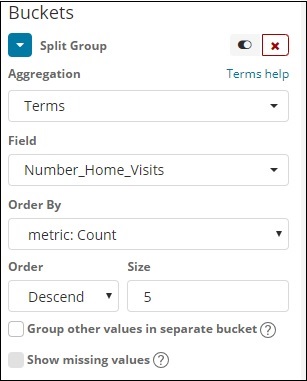
我们选择了Terms的存储桶聚合,选择的字段是Number_Home_Visits。
从数据选项选项卡中,选择的选项如下所示 -
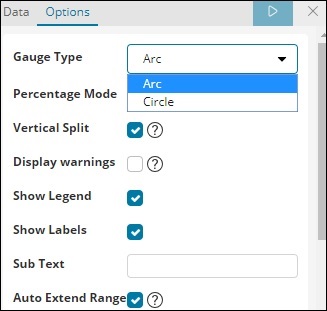
仪表类型可以是圆形或弧形。我们选择圆弧,其余所有其他作为默认值。
我们添加的预定义范围如下所示 -
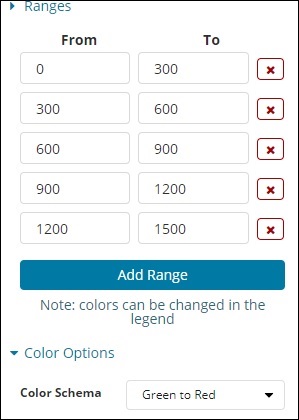
选择的颜色是绿色到红色。
现在,单击“分析”按钮以查看仪表形式的可视化,如下所示 -

有目标地工作
转到“可视化”选项卡并选择“目标”,如下所示 -
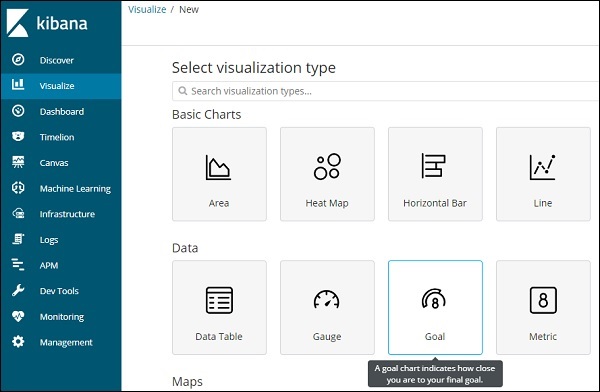
选择目标并选择索引。
使用medicalvisits-26.01.2019作为索引。

选择指标聚合和桶聚合。
指标聚合
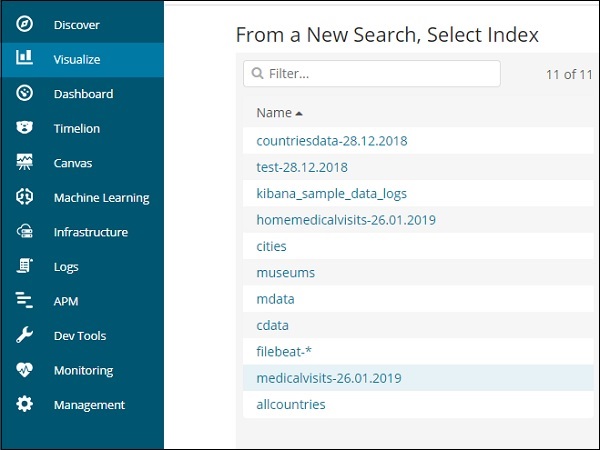
我们选择 Count 作为指标聚合。
桶聚合
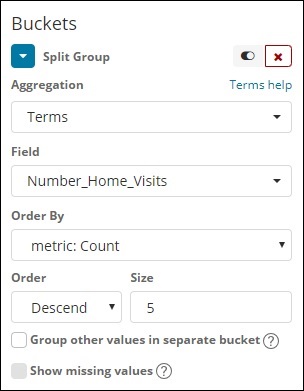
我们选择Term作为存储桶聚合,字段为Number_Home_Visits。
选择的选项如下 -
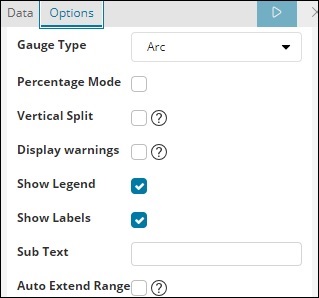
选择的范围如下 -
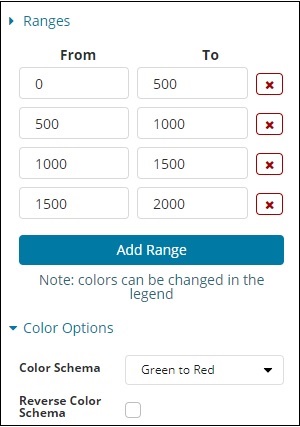
单击“分析”,您会看到显示的目标,如下所示 -